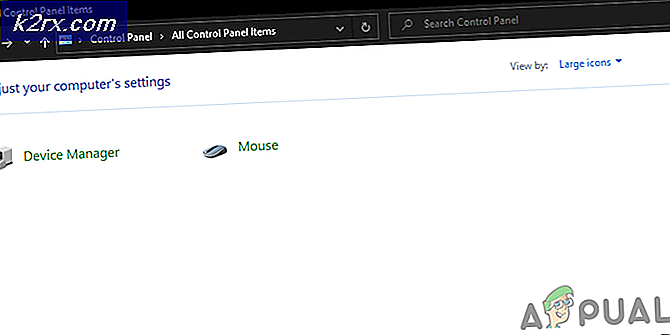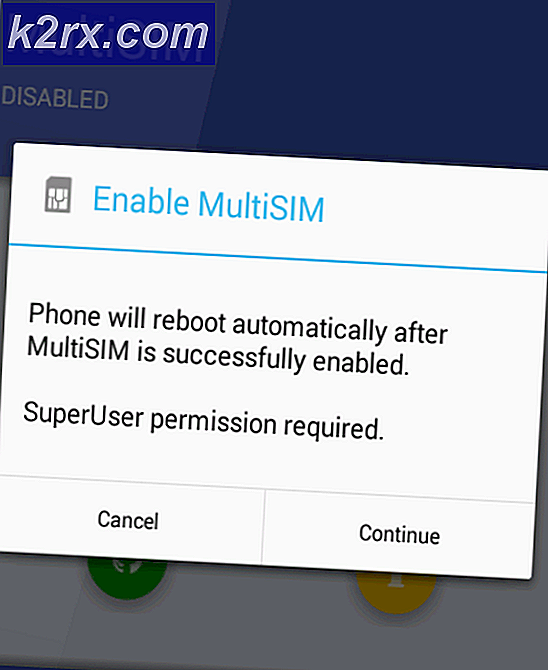Sahip olduğunuz Windows sürümünü nasıl kontrol edersiniz
Windows'un bir çok nedeni için tam sürümünü bilmeniz gerekebilir. Örneğin, bir yükleme ortamı oluşturmak veya Windows'un her bir sürümü olarak kullanabileceğiniz özellikleri bilmek için kendi özellikleri ve sınırlamaları vardır. Örneğin, Uzak Masaüstü, Windows'un Ev sürümünde mevcut değildir, ancak Profesyonel sürümlerde kullanılabilir. Hangi sürüme sahip olduğunuzu belirlemek için birkaç yöntem vardır.
Bu kılavuzda, bu yöntemlerle yatarım. Hepsine uymanız gerekmiyor, ek yöntemler sadece bilgileriniz için. Bu kılavuzda belirtilen tüm yöntemler herhangi bir üçüncü taraf / ek yazılım olmadan çalışır.
Yöntem 1: winver kullanarak Windows sürümünü kontrol edin
Windows tuşunu basılı tutun ve R tuşuna basın . Çalıştır iletişim kutusunda winver yazın ve Enter tuşuna basın.
Windows Hakkında iletişim kutusu, Build # 'ı ve Windows'un tam sürümünü görebileceğiniz yerden açılır.
Yöntem 2: Sistem penceresinden
Windows Tuşunu basılı tutun ve Pause / Break düğmesine basın . Pause / Brk Key klavyenizde yoksa, Pause (Duraklat) düğmesini kullanın. Bu bir Sistem diyaloğu açacaktır.
PRO TIP: Sorun bilgisayarınız veya dizüstü bilgisayar / dizüstü bilgisayar ile yapılmışsa, depoları tarayabilen ve bozuk ve eksik dosyaları değiştirebilen Reimage Plus Yazılımı'nı kullanmayı denemeniz gerekir. Bu, çoğu durumda, sorunun sistem bozulmasından kaynaklandığı yerlerde çalışır. Reimage Plus'ı tıklayarak buraya tıklayarak indirebilirsiniz.Yöntem 3: Komut İstemi ile Getir
Ayrıca bilgileri komut isteminden de alabilirsiniz. Windows tuşunu basılı tutun ve R tuşuna basın . Cmd yazın ve Tamam'a tıklayın. Komut İstemi penceresi açıldığında, aşağıdaki komutu tam olarak olduğu gibi yazın.
systeminfo | findstr / B / C: İşletim Sistemi Adı / C: İşletim Sistemi Sürümü
Yöntem 4: WMIC aracılığıyla getir
Başlat ve Tür cmd -> Sağ Tıkla cmd'ye tıklayın ve Yönetici Olarak Çalıştır'ı seçin . Çalışıyorsanız, Windows 8 / 8.1 veya 10, sonra Windows Anahtarını ve X tuşuna basın . Komut İstemi'ni (Yönetici) seçin. Siyah komut istemi penceresine ulaştığınızda, takip komutunu yazın ve enter tuşuna basın.
wmic OS , Caption, CSDVersion, OSArchitecture, Versiyonu alır
PRO TIP: Sorun bilgisayarınız veya dizüstü bilgisayar / dizüstü bilgisayar ile yapılmışsa, depoları tarayabilen ve bozuk ve eksik dosyaları değiştirebilen Reimage Plus Yazılımı'nı kullanmayı denemeniz gerekir. Bu, çoğu durumda, sorunun sistem bozulmasından kaynaklandığı yerlerde çalışır. Reimage Plus'ı tıklayarak buraya tıklayarak indirebilirsiniz.